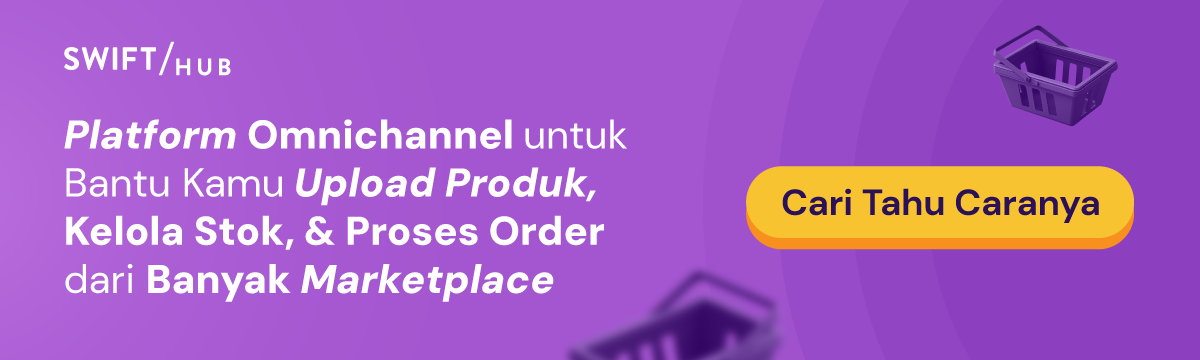Kwitansi merupakan bukti pembayaran yang sah dalam transaksi jual beli. Salah satu bentuk yang banyak digunakan, yaitu kwitansi excel.
Sesuai dengan namanya, kwitansi ini dibuat dengan Microsoft Excel. Dengan bantuan Microsoft Excel, kamu bisa membuat kwitansi bisnis sesuai kebutuhan.
Pekerjaan kamu pun bisa diselesaikan dengan cepat. Berkat fitur-fitur yang ada dalam Microsoft Excel ini.
Jadi, kamu tak hanya bisa software ini untuk membuat tabel, grafik, diagram, atau menghitung dan mengolah data. Namun, juga dapat menggunakannya untuk membuat kwitansi excel.
Lantas, bagaimana cara membuat kwitansi excel? Mari simak cara membuat kwitansi excel dalam artikel berikut ini.
Baca Juga: 7 Manfaat Software Akuntansi untuk Bisnis, Praktis!
Informasi yang Ada di Dalam Kwitansi
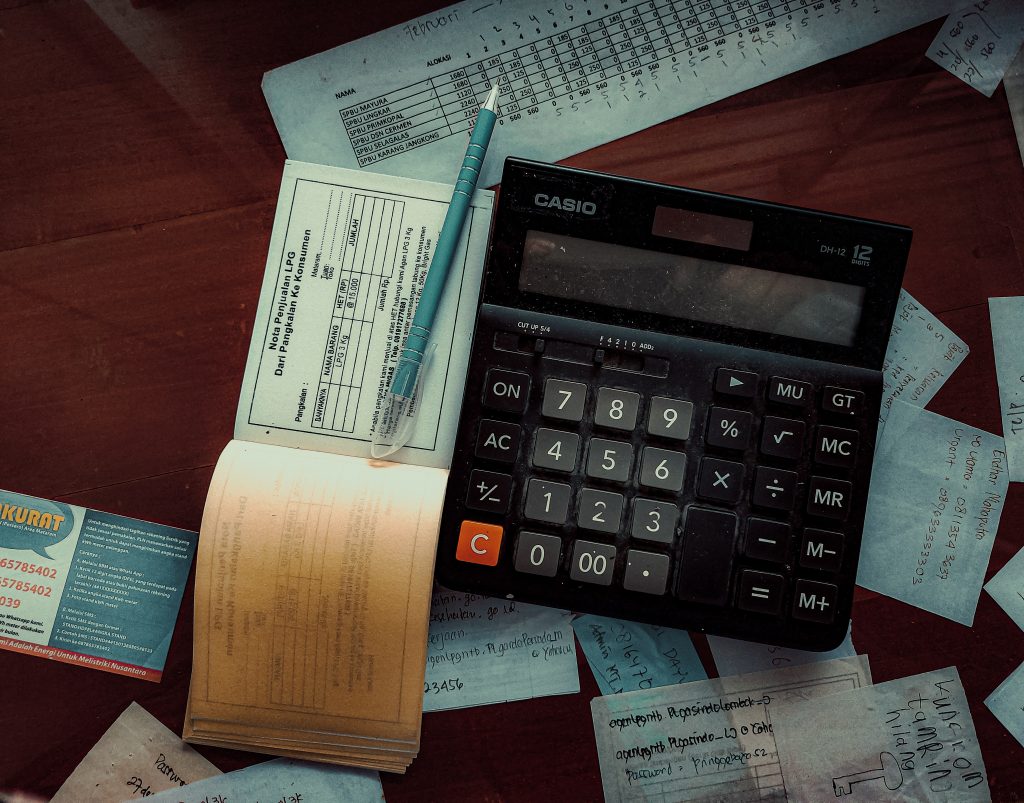
Sebelum mencari tahu cara membuat kwitansi excel, alangkah baiknya kamu memahami informasi apa saja yang harus ada dalam sebuah bukti transaksi jual beli.
Sebuah kwitansi setidaknya memuat informasi berikut ini:
1. Nomor Transaksi
Informasi pertama yang dimuat dalam kwitansi, yaitu nomor transaksi.
Nomor transaksi harus ditulis dengan jelas. Hal ini dilakukan dengan tujuan untuk membedakan setiap transaksi jual beli yang telah kamu dan pelanggan lakukan.
Karena nomor transaksi kwitansi bisa membantumu dalam membedakan dokumen lain, kamu akan lebih mudah untuk mencari bukti transaksi.
Jadi apabila diperlukan sewaktu-waktu dibutuhkan, kamu bisa langsung mencari bukti pembayaran melalui nomor yang tertera.
Cara ini bisa menghemat waktu dan lebih praktis.
2. Nama Pemberi Uang
Informasi lain yang tertera dalam kwitansi pembayaran yang berikutnya adalah nama jelas dari pemberi uang yang digunakan untuk pembayaran.
Dalam sebuah kwitansi pembayaran, informasi ini biasanya tercantum dengan bentuk kalimat “Telah diterima dari…”.
Ketika membuat kwitansi, isilah kolom tersebut dengan nama pelanggan yang membayar secara lengkap.
Sesuai yang tertera pada KTP atau kartu identitas untuk meminimalir risiko atau masalah di kemudian hari.
3. Tujuan Pembayaran
Informasi selanjutnya yang harus ada dalam kwitansi pembayaran, yakni tujuan penyerahan uang yang dilakukan selama transaksi.
Biasanya, tujuan pembayaran tersebut dituliskan menggunakan kalimat “Untuk pembayaran…”.
Adapun informasi pembayaran yang dicantumkan bisa berupa untuk membayar sejumlah produk, melunasi biaya sewa, membayar denda atau bunga hutang, dan lain sebagainya.
Baca Juga: Lihat Contoh Kwitansi Pembayaran Ini, agar Transaksi Bisnismu Lancar
4. Jumlah Uang yang Dibayar
Informasi dalam kwitansi pembayaran selanjutnya, yakni jumlah uang yang dibayarkan oleh pelanggan kepada pihak penjual.
Umumnya, jumlah uang yang dibayarkan oleh pelanggan ini akan ditulis dalam bentuk kata-kata dan angka.
Penulisan informasi jumlah uang dalam bentuk kata-kata, biasanya dilakukan dengan kalimat “Uang sejumlah…”.
Sedangkan untuk menjelaskan jumlah uang dalam bentuk angka akan dituliskan melalui kalimat “Terbilang…”.
5. Tempat dan Tanggal Transaksi
Sebuah kwitansi pembayaran juga informasi lain, berupa tempat dan tanggal dilakukannya transaksi antara penjual dan pembeli.
Umumnya, keterangan tempat dan tanggal transaksi ini akan dituliskan pada bagian kanan kwitansi.
Kolom informasi yang memuat tempat dan tanggal transaksi ini harus diisi agar pembayaran yang dilakukan pembeli pada penjual benar-benar jelas.
6. Nama Jelas dan Tanda Tangan
Informasi lainnya yang terdapat dalam kwitansi pembayaran adalah nama jelas dan tanda tangan.
Sebagai penjual yang menerima uang, kamu wajib menuliskan nama jelas beserta tanda tangan dilengkapi dengan materai.
Informasi pada kwitansi ini menunjukkan bahwa bukti pembayaran yang dibuat merupakan dokumen transaksi yang sah di mata hukum.
Baca Juga: Wajib Tahu, Ini 7 Jenis Invoice Penagihan dalam Bisnis
Cara Membuat Kwitansi Excel
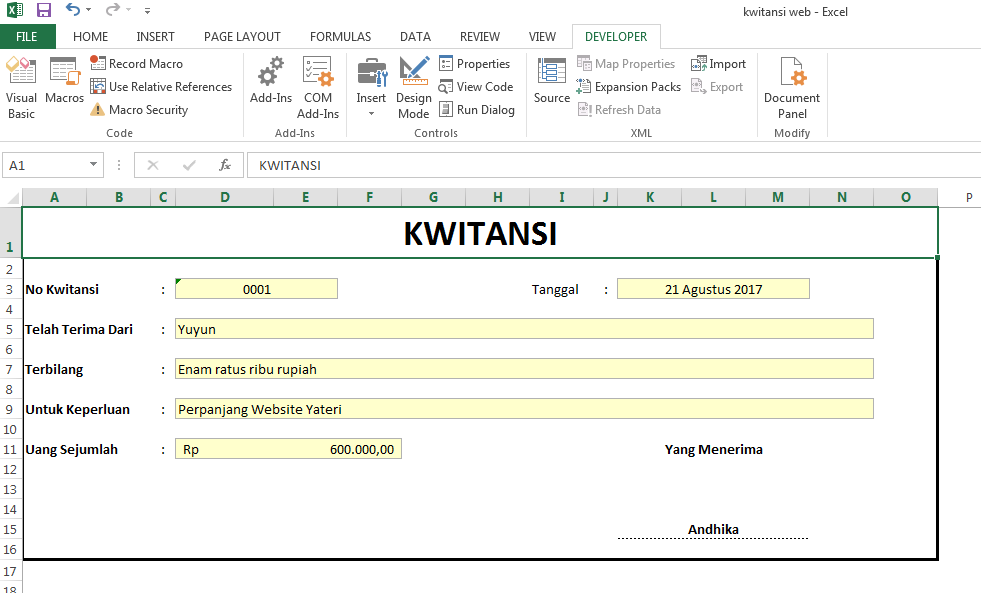
Bagi kamu yang membutuhkan tutorial kwitansi excel, bisa mencoba beberapa cara membuat kwitansi excel di bawah ini.
- Kamu perlu mengunduh file “Add-ins Terbilang” terlebih dahulu.
- Apabila sudah selesai download, buka aplikasi Microsoft Excel melalui laptop/komputer kamu.
- Klik menu “File” dan pilih “Options”.
- Pilih “Add-ins” yang terdapat pada sisi kiri.
- Klik “Go” dan pilih “Browse” untuk menambahkan file Add-Ins.
- Pilih file yang berformat “.xlam” yang telah diunduh tadi dan klik “Ok”.
- Beri tanda centang atau ceklist pada kotak “Terbilang” dan klik “Ok”.
- Rumus siap digunakan. Contohnya jika kamu ingin menuliskan angka pada kolom A2, maka bisa langsung mengetik rumus “=terbilang(A2)” dan tekan “Enter”.
Sebagai panduan, kamu juga bisa menggunakan beberapa rumus excel lain, seperti:
- Rumus =terbilang(A2)&”rupiah” untuk menambahkan kata rupiah di belakangnya.
- Rumus =PROPER(terbilang(A2)&”rupiah” untuk membuat huruf kapital pada setiap kata.
- Rumus =UPPER(terbilang(A2)&”rupiah” untuk membuat semua huruf menjadi huruf kapital.
Selain dapat digunakan untuk membuat kwitansi excel, tools ini juga bisa dimanfaatkan untuk tujuan lain dalam bisnis.
Misalnya untuk keperluan administrasi, pengelolaan keuangan perusahaaan, hingga pengolahan data-data penting.
Jadi, pastikan kamu memelajari Microsoft Excel dengan baik sehingga bisa mengelola bisnis secara lebih mudah.
Baca Juga: Apa Beda Kwitansi dan Nota? Ini 3 Perbedaannya
Fungsi Kwitansi Bagi Bisnis

Setelah mengetahui bagaimana cara membuat kwitansi excel, kamu juga perlu memahami apa itu fungsi dari kwitansi.
Ini dia beberapa fungsi kwitansi bagi sebuah bisnis:
1. Mencacat Informasi Pihak yang Bertransaksi
Melansir laman Biz Fluent, salah satu fungsi kwitansi dalam bisnis ialah mencatat informasi dari kedua belah pihak yang bertransaksi.
Misalnya, untuk mencatat detail pembelian pelanggan, termasuk produk dan layanan yang diperinci, harga satuan, subtotal, pajak, dan jumlah keseluruhan yang harus dibayarkan.
Kwitansi sebagai tanda terima juga memuat informasi tanggal pembelian, yang sangat penting bagi pembeli untuk mencatat transaksi keuangan mereka secara internal.
2. Keperluan Pembukuan Bisnis
Seperti yang telah dijelaskan sebelumnya, kwitansi bisa digunakan untuk keperluan akuntansi.
Bukti pembayaran sekaligus tanda terima ini dapat memudahkan perusahaan kamu dalam membuat catatan keuangan.
Jadi, penjualan dan pendapatan usaha bisa dibuat dengan lebih akurat dengan bukti-bukti transaksi dari kwitansi ini.
Tidak hanya memudahkan kamu dalam membuat pembukuan usaha, kwitansi juga dapat membuat pelaporan pajak usahamu lebih praktis.
Sebab, kwitansi merupakan dokumen atau bukti transaksi yang valid.
Baca Juga: Nota Kredit Adalah Dokumen yang Dikirim setelah Invoice, Ini Penjelasannya!
3. Bukti dalam Penukaran dan Pengembalian Barang
Kwitansi juga memiliki peran lain, yakni sebagai bukti dalam proses penukaran atau pengembalian barang apabila ada kesalahan dalam transaksi.
Misalnya, saat pelanggan mendapatkan produk dengan ukuran yang salah atau bagian yang tidak sesuai, mereka dapat menunjukkan tanda terima kepada penjual untuk mengembalikan barang tersebut.
Dengan begitu, pelanggan bisa mendapatkan produk serupa dalam keadaan baru yang lebih sesuai pesanan mereka.
Selain itu, kwitansi juga dapat memuat informasi penting tentang kebijakan pengembalian, seperti berapa hari sejak tanggal pembelian sehingga pelanggan bisa melakukan mengembalikan barang.
4. Dokumen yang Legal Secara Hukum
Kwitansi merupakan bukti transaksi yang memiliki kedudukan sah di mata hukum.
Jadi, simpanlah bukti transaksi jual-beli ini dengan baik.
Ketika kamu memiliki kendala dalam aspek hukum, kwitansi ini bisa digunakan sebagai bukti yang valid.
Itu dia penjelasan mengenai kwitansi dan cara membuat kwitansi excel. Semoga informasinya bermanfaat bagi kamu yang aktif melakukan transaksi bisnis, ya.
Sumber:
- https://bizfluent.com/facts-4967853-definition-of-receipt.html
- https://quickbooks.intuit.com/global/resources/accounting-and-bookkeeping/receipts/#:~:text=Receipts%20prove%20the%20goods%20or,a%20transaction%20has%20taken%20place.